블루투스는 광대역 연결이 필요하지 않으며 데이터를 소비하지 않습니다. 휴대폰과 스피커의 Bluetooth 기능을 켜면 데이터 공유가 가능합니다. 컴퓨터에서 Bluetooth를 켜면 무선 연결 설정도 활성화될 수 있습니다. 이제 편집자가 win7 Bluetooth 연결 튜토리얼을 소개할 것입니다. 이에 대해 함께 알아봅시다.
1 win7 바탕 화면에서 "컴퓨터"를 마우스 오른쪽 버튼으로 클릭하여 메뉴를 연 다음 "속성"으로 이동하고 속성 메뉴에서 "장치 관리자"를 클릭하면 win7 시스템의 Bluetooth 장치를 볼 수 있습니다.
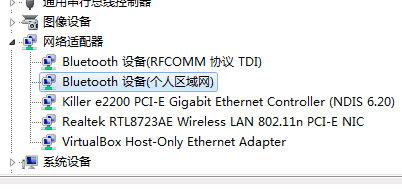
2. win7 시스템에 Bluetooth 드라이버가 올바르게 설치되어 있으면 작업 표시줄 오른쪽에 휴대폰의 Bluetooth 로고와 동일한 아이콘이 표시됩니다. . Bluetooth 아이콘을 마우스 오른쪽 버튼으로 클릭하고 마우스 오른쪽 버튼 클릭 메뉴에서 "설정 열기"를 클릭하여 설정하세요.
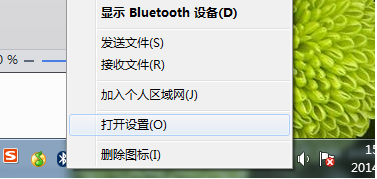
3. win7의 Bluetooth 설정에 들어간 후 "블루투스 장치에서 이를 찾을 수 있도록 허용"을 선택하세요. 컴퓨터"를 "옵션" 탭에서 선택하면 이 설정을 사용하면 다른 장치가 Bluetooth를 통해 우리 컴퓨터를 찾을 수 있습니다.
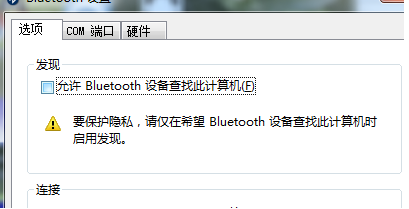
4. 그런 다음 Bluetooth 아이콘을 한 번 마우스 오른쪽 버튼으로 클릭하고 마우스 오른쪽 버튼 클릭에서 "개인 영역 네트워크에 가입"을 클릭합니다. 메뉴를 클릭하면 이 "개인 영역"에 있습니다. "네트워크" 인터페이스에서 이미 컴퓨터에 표시되는 휴대폰이나 마우스를 찾을 수 있습니다. 마우스 오른쪽 버튼을 클릭하고 팝업 오른쪽 클릭 메뉴에서 개인 영역 네트워크 가입을 클릭합니다.
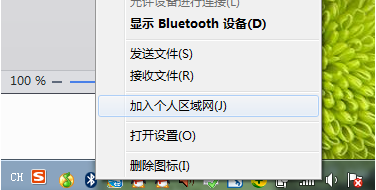
5. Bluetooth 개인 영역 네트워크 장치 창이 팝업되고 Bluetooth가 켜져 있고 검색이 허용된 장치가 있으면 여기에서 해당 아이콘을 볼 수 있습니다.
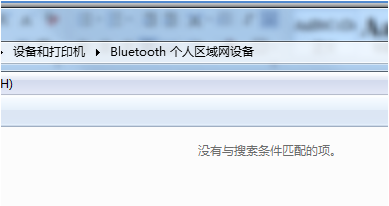
위는 win7에서 블루투스를 연결하는 방법에 대한 단계별 튜토리얼입니다. 모든 사람에게 도움이 되기를 바랍니다.
위 내용은 win7에서 Bluetooth에 연결하는 방법에 대한 단계별 튜토리얼의 상세 내용입니다. 자세한 내용은 PHP 중국어 웹사이트의 기타 관련 기사를 참조하세요!